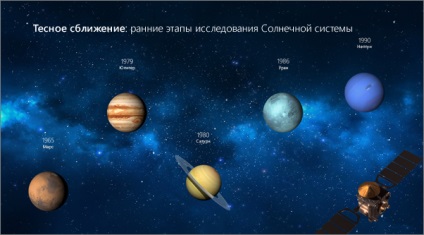Застосувавши до слайдів перехід "Трансформація", можна створити ефект переміщення самих різних об'єктів - тексту, фігур, малюнків, елементів SmartArt і WordArt або діаграм.
Як налаштувати перехід "Трансформація"
Щоб задіяти перехід "Трансформація", буде потрібно два слайди з хоча б одним загальним для них об'єктом. Для цього найпростіше буде створити копію слайда з об'єктом і в ній перемістити об'єкт в інше місце. Інший спосіб - скопіювати об'єкт першого слайда і вставити його в другій. Потім застосуєте перехід "Трансформація" до другого слайду і подивіться, як з його допомогою можна автоматично анімувати або перемістити об'єкт. Ось як це зробити.
В області ескізів в лівій частині екрана виберіть слайд, в якому містяться об'єкт, зображення або текст, до якої застосовуватиметься перехід "Трансформація".
На вкладці Переходи виберіть варіант Трансформація.
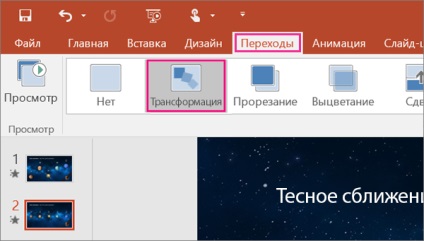
Примітка: У PowerPoint для Android виберіть Переходи> Ефекти переходу> Трансформація.
Виберіть Переходи> Параметри ефектів. щоб налаштувати роботу переходу "Трансформація".
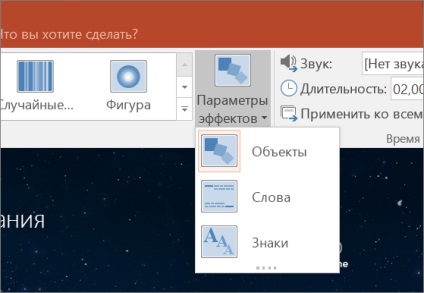
Ви можете переміщати об'єкти на слайді, змінювати кольори, переміщати слова і символи і т. Д.
Нижче наведемо приклад того, як за допомогою цього переходу можна з легкістю анімувати об'єкти на слайдах.
Це вихідний слайд.
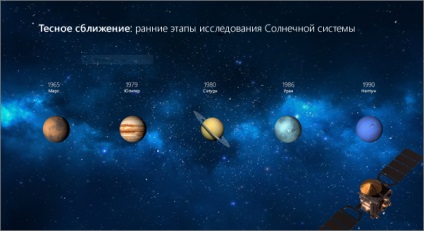
А це другий слайд з тими ж об'єктами, але після застосування переходу "Трансформація". Планети перемістилися самі. Для них не було потрібно вказувати окремі шляхи переміщення або налаштовувати анімацію.